Update pada tahun 2020, keanggotaan Weverse bertambah dengan bergabungnya SEVENTEEN dalam komunitas tersebut. Seperti yang kita ketahui, keanggotaan Weverse sebelumnya hanya diisi oleh BTS, TXT, I-LAND dan GFRIEND.
Dengan bergabungnya SEVENTEEN, tentu akan semakin menambah ketertarikan para K-POPers.
Bagaimana cara membuat akun Weverse? Bagi sebagian orang mungkin itu menjadi salah satu kendala, karena banyak yang belum tahu caranya. Tapi jangan khawatir, dalam artikel ini akan dijelaskan secara lengkap.
Membuat Vidio dengan Power Point, cocok untuk Youtuber
Cara Membuat Akun Weverse
Untuk membuat akun Weverse terlebih dahulu kita mendaftar weverse. Silahkan ikuti cara daftar weverse seperti di bawah ini.
- Silahkan download dan install applikasi Weverse melalui Play Store
- Setelah terinstall, buka applikasi Weverse maka akan diarahkan ke persetujuan izin
- Silahkan pilih I Agree. Let’s get Started!
- Masuk ke pemilihan bahasa, untuk mempermudah, pilih bahasa Inggris (English) saja kemudian Next (tidak ada pilihan bahasa Indonesia)
- Pilih Log in / Sign Up
- Kemudian akan ada pilihan membuat akun menggunakan Twitter atau Google (untuk mempermudah, silahkan menggunakan akun Google) kemudian pilih Next
- Akan muncul komfirmasi bahwa kita belum mempunyai akun Weverse, maka pilih Sign Up
- Masukan password (cara membuat password weverse minimal 8 karakter, maksimal 32 karakter, harus mengandung 1 angka, harus mengandung karakter khusus seperti * atau # dan karakter khusus lainnya) kemudian pilih Next
- Isi nama depan dan nama belakang (jika temen-temen mempunyai nama tunggal, sialahkan masukan nama depan dan nama belakang sama) lalu pilih Next
- Selanjutnya pilih Negara, ada dua pilihan, yaitu Korea Selatan dan Negara di Luar Korea Selatan, pilih yang di Luar Korea Selatan (Other than South Korea) kemudian OK dan Next
- Selanjutnya masuk ke halaman Syarat dan ketentuan, centang pada I Agree to All kemudian pilih Next
- Muncul konfirmasi untuk mendapatkan notifikasi event dan benefits, pilih Yes
- Selanjutnya buka email yang digunakan untuk mendaftar tadi untuk melakukan konfirmasi, jika di kotak masuk tidak ada, coba buka pada kotak sampah atau spam
- Buka email dari Weverse dan klik tombol Verifi Email maka akan masuk ke akun Weverse
- Pilih menjadi bahasa Inggris (soalnya saya gk ngerti bahasa korea)
- Berhasil membuat akun, klik I Understand
Cara Login Weverse / Cara Masuk ke Weverse
- Buka applikasi Weverse yang telah kita install pada android
- Pilih Log in / Sign Up
- Pilih Continue with Email, masukan alamat email yang tadi kita gunakan untuk mendaftar
- Pilih Next
- Masukan password tadi ketika kita daftar lalu pilih Next
- Akun Weverse sudah selesai dibuat dan applikasinya sudah dapat digunakan, silahkan untuk pengatura pada applikasinya kalian sesuaikan dengan keinginan masing-masing
Setelah kita mempunyai akun Weverse, lalu bagaimana cara menggunakan Weverse? Silahkan simak artikel ini sampai selesai.
Cara Menggunakan Weverse
Cara menggunakan Weverse layaknya aplikasi media sosial lainnya. Bedanya yaitu dari penggunanya. Pengguna Weverse ditujukan lebih spesifik kepada mereka yang menjadi Fans-fans artis korea.
Hal pertama yang perlu temen-temen ketahui ketika menggunakan Weverse yaitu menerjemahkan postingan Weverse.
Sperti telah kita ketahui, bahwa aplikasi Weverse merupakan aplikasi untuk para Fans artis-artis Korea. Jadi bagi mereka yang tidak mengusai bahasa Korea akan kesulitan melakukan interaksi, khususnya jika ada postingan dari salah satu artis korea tersebut.
Cara Menerjemahkan Postingan Weverse
- Di pojok kanan atas pada kiriman atau postingan, klik icon translate, maka akan muncul pilihan bahasa
- Pilih Bahasa Indonesia kemudian tekan tombol Save
Dengan melakukan pengaturan seperti diatas, maka setiap temen-temen menekan tombol translate di pojok kanan atas pada postingan, secara otomatis akan diterjemahkan ke dalam Bahasa Indonesia, baik itu postingan artis maupun postingan moment.
Jika temen-temen ingin kembali mengubah Bahasa Indonesia ke bahasa yang lain, misalkan ke dalam Bahasa Inggris, silahkan ikuti langkah berikut:
Cara Membuat Postingan di Weverse
Sama seperti media sosial lainnya, Weverse juga memungkinkan penggunanya membuat postingan atau kiriman berupa kalimat, foto ataupun GIF (gambar bergerak).- Masuki ke Weverse yang temen-temen inginkan. Misalnya BTS
- Tekan icon pensil di pojok kanan bawah
- Tekan pada kolom Share on Weverse… kemudian silahkan mulai mengetik lalu tekan Done
- Jika ingin memposting foto, silahkan tekan pada Gallery, pilih foto yang ingin diposting (maksimal 10 foto), setelah menandai foto yang ingin diposting, silahkan tekan Apply
- Jika ingin memposting URL atau link atau alamt sebuah website, tekan pada lambing rantai, masukan URL kemudian tekan Done
Ketika ingin membuat postingan di Weverse, terkadang ada sedikit masalah, yaitu tombol Done tidak bisa di tekan atau tidak berfungsi.
Beberapa penyebab tidak bisa membuat postingan di Weberse.
- Memori smartphone milik temen-temen penuh
- Server sibuk atau penuh dikarenakan banyaknya pengguna yang sedang online dalam waktu bersamaan
- Terjadi bug pada aplikasi Weverse
Bagaimana cara mengatasinya?
Inilah cara mengatasi tidak bisa membuat postingan di Weverse.
- Bersihkan terlebih dahulu memori smartphone milik temen-temen
- Uninstall aplikasi Weverse dan kemudian install ulang aplikasinya
- Membuat postingan melalui Weverse versi web. Buka weverse.io kemudia klik pada Continue on PC lalu login seperti biasa
Cara Mendownload Foto di Weverse
Weverse memang tahu keinginan para penggemarnya. Aplikasi ini dilengkapi dengan tombol download. Jadi temen-temen tidak perlu bingung ketika ingin mengoleksi foto-foto artist idolanya.
Fitur download ini dapat mendownload story artist maupun postingan foto dari pengguna Weverse lainnya.
- Jika ingin mendownload story Artist, tekan menu artist kemudian pilih story artist yang ingin didoownload. Selanjutnya tekan tombol download yang ada di pojok kanan bawah, maka story artist tersebut akan tersimpan di smartphone milik temen-temen pada folder Artist yang ada pada Gallery
- Jika ingin mendownload postingan di feed, silahkan tekan menu Feed kemudian pilih postingan yang ingin didownload. Selanjutnya tekan tombol download yang berada di pojok kanan bawah, maka foto dalam postingan tersebut akan tersimpan di smartphone milik temen-temen pada folder Fans yang ada pada Gallery
Cara Mengatur Notifikasi di Weverse
Pada aplikasi Weverse, banyak sekali notifikasi yang didapatkan oleh penggunanya. Terkadang kita merasa tidak nyaman dengan banyaknya notifikasi tersebut.
Untuk mengatasi hal tersebut, berikut ini cara mengatur notifikasi di Weverse agar mendapat notifikasi hanya hal-hal yang kita inginkan saja. Silahkan ikuti cara mengatur notifikasi di Weverse berikut ini.
- Masuk ke Weverse artist yang temen-temen ingin atur notifikasinya, misalnya di sini saya pilih TXT
- Tekan tombol titik 3 di pojok kanan atas
- Pilih pada TXT Weverse Notifications
- Ada 4 jenis notifikasi, yaitu My Post, My Comments, Artist Activity Related, dan Joined Weverse & Contents Related
- Jadikan ON jika ingin mendapatkan notifikasi dan jadikan OFF jika tidak ingin
- Jika sudah selesai mengatur notifikasi apa saja yang ingin didapatkan, silahkan tekan tombol OK
- Penjelasan dari setiap notifikasi
My Post atau Postingan Saya
Comment on Your Post
Notifikasi jika ada orang atau pengguna lain yang berkomentar di postingan kita.
Cheers for Your Post
Notifikasi jika ada orang atau pengguna lain yang menyukai atau cheers postingan kita. Cheers diartikan seperti like atau love di postingan kita.
Artist Comment on Your Post
Notifikasi jika ada artist yang mengomentari postingan kita.
Artist Cheers for Your Post
Notifikasi jika ada artist yang memberikan cheers atau like atau love pada postingan kita.
Featured on Trending Post
Notifikasi jika postingan kita masuk trending.
My Comments atau Komentar Saya
Likes for your Comment
Notifikasi jika ada yang menyukai komentar kita.
Artist Activity Related atau Seputar Aktivitas Artist
Artist's New Post
Notifikasi jika ada artist yang membagikan postingan terbaru.
Artist New Moment
Notifikasi jika ada artist yang membuat momen terbaru.
Artist Comments on Post
Notifikasi jtika artist mengomentari postingan pengguna lain.
Joined Weverse & Content Related atau Bergabung Bersama Weverse & Konten Terkait
Announcements from this Weverse
Notifikasi jika ada pengumuman dari Weverse artist yang kita ikuti.
New Content in Media Tab
Notifikasi jika ada video terbaru di tab media.
Cara Mengganti Nickname di Weverse
Nama panggilan atau disebut Nickname pada setiap Weverse dapat kita sesuaikan atau kita ubah sesuai dengan keinginan.Dari setiap Fans artist kita dapat mengatur nickname kita dengan nama berbeda. Misalnya nama akun saya di BTS yaitu Udin, namun pada akun saya di GFRIEND yaitu Toples.
Bagaimana itu bisa dilakukan? Ikuti langkah cara mengganti nickname di Weverse.
- Masuk ke Weverse artist yang temen-temen ingin ganti nickname-nya. Misalnya di sini saya memilih TXT
- Tekan tombol titik 3 di pojok kanan atas
- Tekan tombol Change TXT Weverse Nickname
- Tulis nickname pada kolom yang telah disediakan. Jika nickname yang temen-temen ketik ada tanda centang, maka itu dapat digunakan. Namun jika tidak ada tanda centang, maka nickname tersebut sudah ada yang menggunakan dan temen-temen harus menggantinya dengan nama lain
- Setelah selesai mengisi dan ada tanda centangnya, tekan tombol Done
Mengatasi Lupa Password Weverse
Password merupakan kata kunci yang tidak boleh diketahui oleh orang lain. Alasannya tidak perlu saya jelaskan, tentu temen-temen semua sudah tahu.Jadi, ketika kita membuat password agar tidak mudah diketahui oleh orang lain, maka kita membuat password serumit mungkin. Namun terkadang hal ini menjadi masalah ketika kita lupa dengan password tersebut.
Sama halnya dengan Weverse, kita tidak bisa masuk ke Weverse tanpa memasukan password akunnya. Bagaimana cara mengatasi lupa password Weverse? Ikuti langkah-langkah di bawah ini,
- Tekan Login/Signup
- Tekan tombol Forgot Password di bagian bawah
- Masukan alamat email yang digunakan untuk membuat akun Weverse dulu
- Tekan Next
- Akan muncul notifikasi untuk mengecek email dari Weverse melalui alamat email yang dimasukan tadi
- Tekan tombol OK
- Buka email
- Cari email masuk yang dikirim oleh Suport@weverse.io
- Buka email tersebut dan gulir ke bawah sedikit. Tekan tombol Reset Password yang ada pada email dari Weverse
- Masukan password baru, syarat password harus seperti apa? Jika lupa, silahkan lihat ke sebelah atas dari blog ini ke bagian cara membuat akun Weverse
- Setelah selesai memasukan password baru, tekan tombol Complete
- Tekan Continue to Weverse
- Jika muncul seperti gambar di bawah, silahkan pilih dan tekan yang sebelah kanan
- Jika tidak login otomatis, maka silahkan login menggunakan password yang barusan dibuat
Itulah uraian tentang cara membuat akun Weverse dan cara menggunakan Weverse, semoga bermanfaat. Silahkan share artikel ini agar temen-temen yang lain bisa menikmati applikasi Weverse bersama.
Silahkan baca juga postingan tutorial android lainnya tentang Cara Daftar dan Cara Menggunakan V Live.



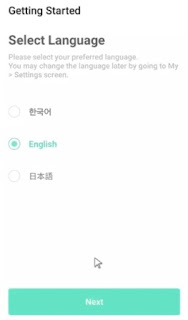
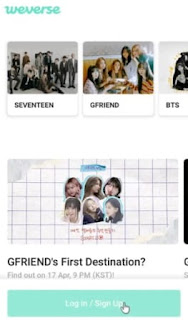
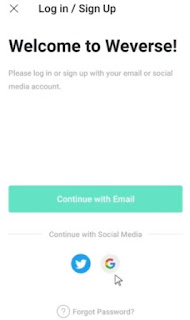
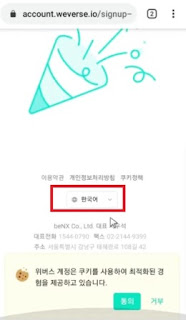


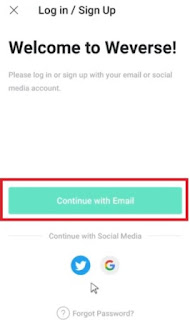

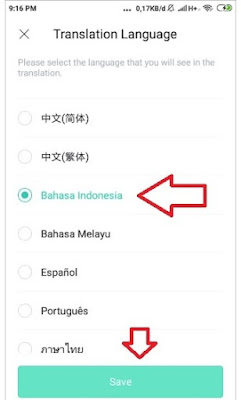



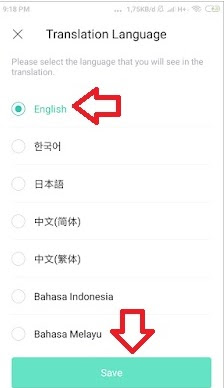



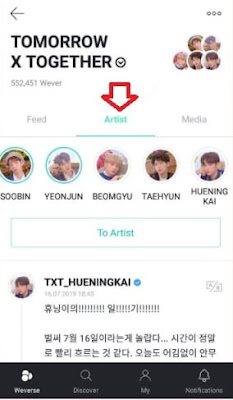


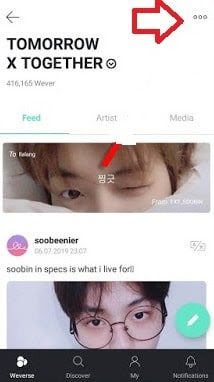


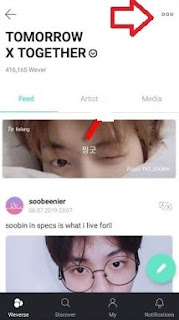

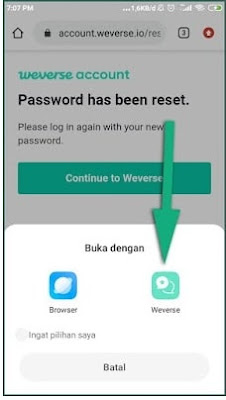
Post a Comment